Evita di essere truffato dai siti che mostrano "Pornographics Security Warning"
TruffaConosciuto anche come: Pornographics Security Warning truffa del supporto tecnico
Ottieni una scansione gratuita e controlla se il tuo computer è infetto.
RIMUOVILO SUBITOPer utilizzare tutte le funzionalità, è necessario acquistare una licenza per Combo Cleaner. Hai a disposizione 7 giorni di prova gratuita. Combo Cleaner è di proprietà ed è gestito da RCS LT, società madre di PCRisk.
Cos'è la truffa "Pornographics Security Warning"?
"Pornographics Security Warning" è una truffa di supporto tecnico. Afferma che a causa del rilevamento di attività discutibili, i dispositivi degli utenti sono stati bloccati. L'obiettivo di questo schema è indurre le vittime a contattare i truffatori che in seguito abuseranno della loro fiducia per guadagnare a loro spese.
I siti ingannevoli che promuovono truffe sono in genere accessibili tramite URL errati o reindirizzamenti causati da pagine Web non autorizzate, pubblicità intrusive o PUA (Applicazioni potenzialmente indesiderate) installate.
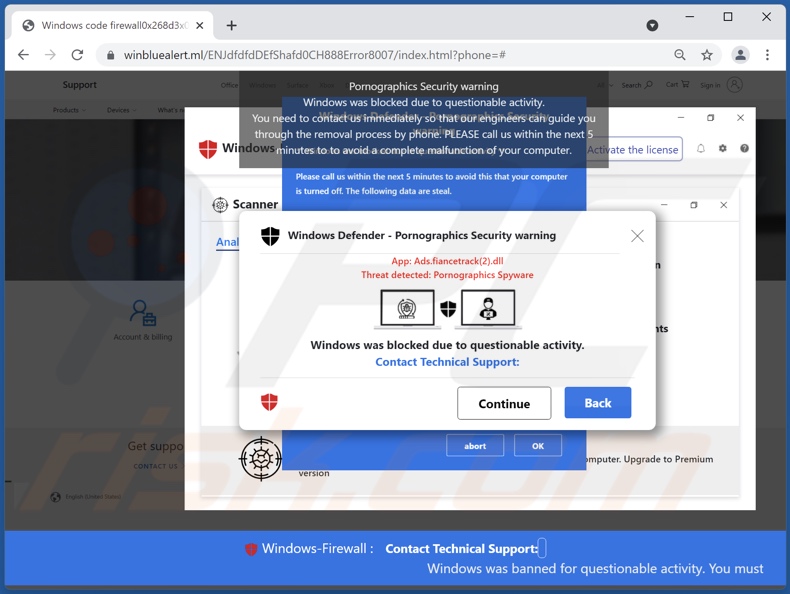
Panoramica della truffa "Pornographics Security Warning"
Quando si accede a un sito Web che esegue la truffa "Pornographics Security Warning", i visitatori presentano più finestre pop-up. Questo schema invita gli utenti a chiamare i truffatori (descritti come "ingegneri") per risolvere tutti i problemi e sbloccare i loro dispositivi.
Le truffe del supporto tecnico in genere mirano ad indurre le vittime a consentire loro l'accesso remoto alle loro macchine. Mentre tutti i programmi mirano a generare profitto per i loro progettisti, il modo in cui lo raggiungono è diverso.
In truffe come "Pornographics Security Warning", i criminali informatici tendono a richiedere agli utenti di pagare commissioni esorbitanti per i loro "servizi". I servizi falsi possono includere la rimozione di strumenti di sicurezza autentici, spingendo le vittime all'acquisto di falsi anti-virus, o infettare i sistemi con malware (ad es., trojan, ransomware, minatori di criptovalute, ecc.).
Inoltre, agli utenti potrebbe essere chiesto di divulgare le proprie informazioni personali e finanziarie, semplicemente dichiarandole, scrivendole (mentre i truffatori fingono di non vederle) o digitandole in siti di phishing. Le "commissioni" ai truffatori del supporto tecnico devono essere pagate tramite metodi difficili da rintracciare, come con valute digitali (ad esempio criptovalute, carte regalo, ecc.) o spedite segretamente in pacchi. Ciò che è più efficace, le vittime truffate vengono spesso prese di mira ripetutamente.
Per riassumere, fidarsi della truffa "Pornographics Security Warning" può causare infezioni del sistema, gravi problemi di privacy, perdite finanziarie e persino furto di identità.
| Nome | Pornographics Security Warning truffa del supporto tecnico |
| Tipo di minaccia | Phishing, truffa, ingegneria sociale, frode |
| Falsi proclami | La truffa sostiene che i dispositivi degli utenti sono stati bloccati a causa di attività sospette. |
| Travestimento | La truffa è mascherata da un avviso di Windows Defender. |
| Domini correlati | winbluealert[.]ml |
| Nomi rilevati (winbluealert[.]ml) | Netcraft (dannoso), Spamhaus (phishing), Fortinet (spam), Elenco completo dei rilevamenti (VirusTotal) |
| Sintomi | Messaggi di errore falsi, avvisi di sistema falsi, errori pop-up, scansione di computer falsi. |
| Metodi distributivi | Siti Web compromessi, annunci pop-up online non autorizzati, applicazioni potenzialmente indesiderate. |
| Danni | Perdita di informazioni private sensibili, perdita di denaro, furto di identità, possibili infezioni da malware. |
| Rimozione dei malware (Windows) |
Per eliminare possibili infezioni malware, scansiona il tuo computer con un software antivirus legittimo. I nostri ricercatori di sicurezza consigliano di utilizzare Combo Cleaner. Scarica Combo CleanerLo scanner gratuito controlla se il tuo computer è infetto. Per utilizzare tutte le funzionalità, è necessario acquistare una licenza per Combo Cleaner. Hai a disposizione 7 giorni di prova gratuita. Combo Cleaner è di proprietà ed è gestito da RCS LT, società madre di PCRisk. |
Le truffe online in generale
"Microsoft Windows Virus Alert", "Windows_Firewall_Protection_Alert", "Access to this pc has been blocked for security reasons" - sono alcuni esempi di truffe di supporto tecnico.
Internet è pieno di contenuti ingannevoli e dannosi. Pertanto, ci sono migliaia di diverse truffe online; quelli più popolari includono: falsi avvisi di virus ed errori, avvisi di software obsoleti e mancanti, omaggi fasulli e lotterie a premi, ecc. A causa della diffusione delle truffe su Internet, si consiglia vivamente di prestare attenzione durante la navigazione.
Come sono state installate le applicazioni potenzialmente indesiderate sul mio computer?
Come accennato nell'introduzione, i siti ingannevoli vengono comunemente aperti forzatamente da PUA infiltrate nei dispositivi degli utenti. Questo software sembra legittimo, ma può eseguire attività indesiderabili/dannose (ad es., adware, browser hijacker, ecc.).
Alcune PUA hanno pagine promozionali/di download "ufficiali". Queste app vengono anche diffuse utilizzando il metodo di marketing "bundling", impacchettando programmi ordinari con varie aggiunte. Download/installazioni affrettate aumentano il rischio di consentire il contenuto in bundle nel sistema. Anche le pubblicità intrusive diffondono PUA. Una volta cliccati, gli annunci possono scaricare/installare furtivamente il software.
Come evitare l'installazione di applicazioni potenzialmente indesiderate?
Si consiglia di ricercare prodotti software e di scaricarli solo da fonti ufficiali/verificate. Canali di download non affidabili, ad esempio siti Web non ufficiali e freeware, reti di condivisione peer-to-peer, ecc., spesso offrono contenuti in bundle.
Durante il download/installazione, si consiglia di leggere i termini, studiare le possibili opzioni, utilizzare le impostazioni "Personalizzate" o "Avanzate" e rinunciare a tutti i supplementi. Gli annunci intrusivi sembrano legittimi, ma reindirizzano a vari siti discutibili (ad esempio, giochi d'azzardo, incontri per adulti, pornografia, ecc.).
In caso di incontri con tali annunci pubblicitari e/o reindirizzamenti, il sistema deve essere controllato e tutte le applicazioni sospette e le estensioni/plug-in del browser rilevate - rimosse da esso senza indugio. Se il tuo computer è già stato infettato da PUA, ti consigliamo di eseguire una scansione con Combo Cleaner Antivirus per Windows per eliminarli automaticamente.
Testo presentato nella truffa "Pornographics Security Warning":
Pornographics Security warning
Windows was blocked due to questionable activity.
You need to contact us immediately so that our engineers can guide you through the removal process by phone.
PLEASE call us within the next 5 minutes to to avoid a complete malfunction of your computer.
-----
Windows Defender - Pornographics Security warning
App: Ads.fiancetrack(2).dll
Threat detected: Pornographics Spyware
Windows was blocked due to questionable activity.
Contact Technical Support:
Continue Back
-----
Windows Defender - Pornographics Security warning
** Windows was blocked due to questionable activity **
Please call us within the next 5 minutes to avoid this that your computer is turned off. The following data are steal.
> Facebook Login
> Credit card information
> Login to Email account
> Photos saved on this PC
You must contact us immediately so that our engineers can guide you through the removal process by phone. PLEASE call us within the next 5 minutes to to avoid a complete malfunction of your computer.
Contact the Windows hotline to wake up your computer.
If you shut down this page, access to your computer will be disabled to prevent further damage to our network
Call us free of charge at:
abort OK
Il pop up della truffa "Pornographics Security Warning" (GIF):
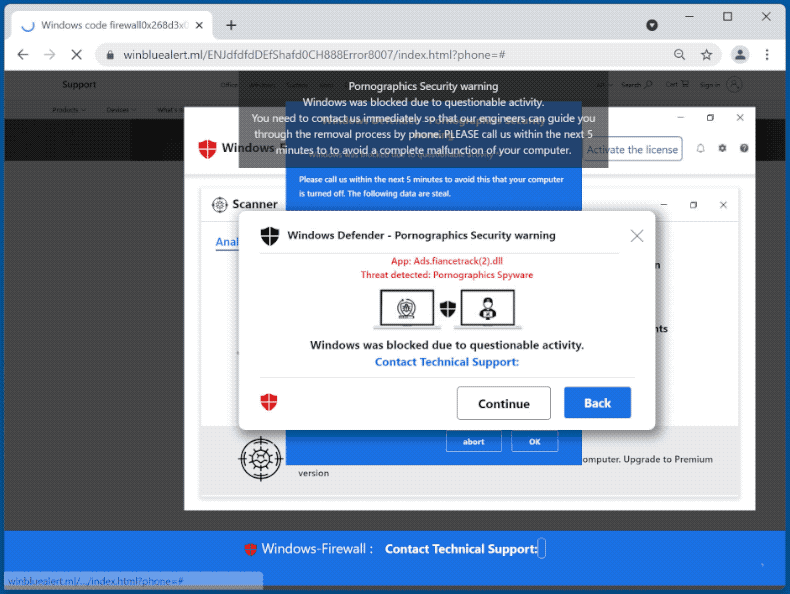
Rimozione automatica istantanea dei malware:
La rimozione manuale delle minacce potrebbe essere un processo lungo e complicato che richiede competenze informatiche avanzate. Combo Cleaner è uno strumento professionale per la rimozione automatica del malware consigliato per eliminare il malware. Scaricalo cliccando il pulsante qui sotto:
SCARICA Combo CleanerScaricando qualsiasi software elencato in questo sito, accetti le nostre Condizioni di Privacy e le Condizioni di utilizzo. Per utilizzare tutte le funzionalità, è necessario acquistare una licenza per Combo Cleaner. Hai a disposizione 7 giorni di prova gratuita. Combo Cleaner è di proprietà ed è gestito da RCS LT, società madre di PCRisk.
Menu:
- Cos'è "Pornographics Security Warning"?
- STEP 1. Disinstalla le applicazioni ingannevoli utilizzando il Pannello di controllo.
- STEP 2. Rimuovi le estensioni non autorizzate da Google Chrome.
- STEP 3. Rimuovi i plug-in potenzialmente indesiderati da Mozilla Firefox.
- STEP 4. Rimuovi le estensioni non autorizzate da Safari.
- STEP 5. Rimuovi i plug-in non autorizzati da Microsoft Edge.
Rimozione di applicazioni potenzialmente indesiderate:
Windows 10:

Pulsante destro del mouse nell'angolo in basso a sinistra dello schermo, nel menu di accesso rapido selezionare Pannello di controllo. Nella finestra aperta scegliere Disinstalla un programma.
Windows 7:

Fare clic su Start ("Windows Logo" nell'angolo in basso a sinistra del desktop), scegli Pannello di controllo. Individuare Programmi e fare clic su Disinstalla un programma.
macOS (OSX):

Fare clic su Finder, nella finestra aperta selezionare Applicazioni. Trascinare l'applicazione dalla cartella Applicazioni nel Cestino (che si trova nella Dock), quindi fare clic con il tasto destro sull'icona del Cestino e selezionare Svuota cestino.
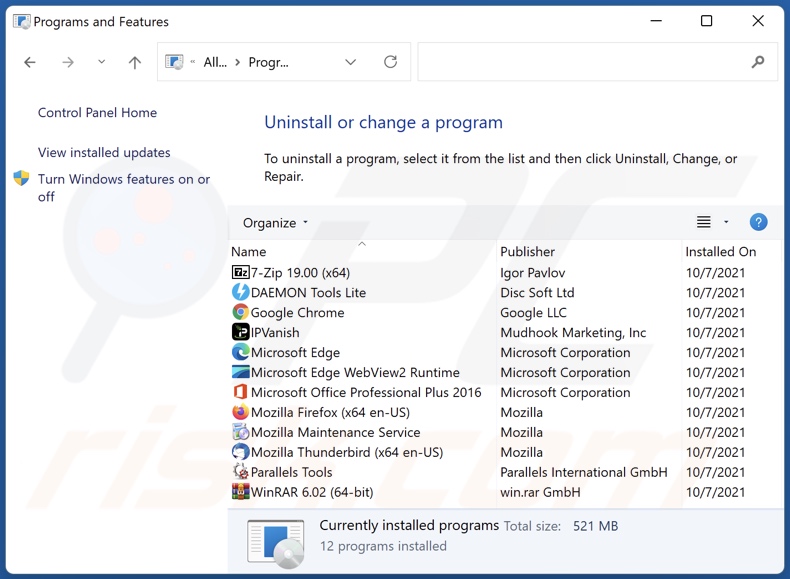
Nella finestra di disinstallazione programmi: cercare ogni programma sospetto recentemente installato, selezionare queste voci e fare clic su "Disinstalla" o "Rimuovi".
Dopo la disinstallazione, eseguire la scansione del computer alla ricerca di eventuali componenti indesiderati rimasti o infezioni di malware possibili con Il miglior software anti-malware.
SCARICA il programma di rimozione per infezioni da malware
Combo Cleaner controlla se il tuo computer è infetto. Per utilizzare tutte le funzionalità, è necessario acquistare una licenza per Combo Cleaner. Hai a disposizione 7 giorni di prova gratuita. Combo Cleaner è di proprietà ed è gestito da RCS LT, società madre di PCRisk.
Rimuovere estensioni canaglia dai browser Internet:
Video che mostra come rimuovere componenti aggiuntivi del browser potenzialmente indesiderati:
 Rimuovere componenti aggiuntivi malevoli da Google Chrome:
Rimuovere componenti aggiuntivi malevoli da Google Chrome:
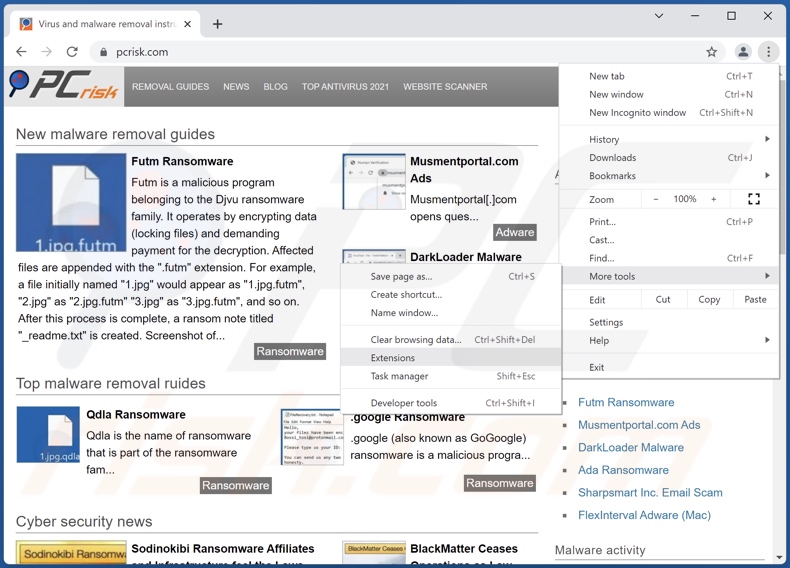
Fare clic sull'icona di menu Chrome ![]() (in alto a destra di Google Chrome), selezionare "Strumenti" e fare clic su "Estensioni". Individuare ogni app sospetta recentemente installata e fare clic sull'icona del cestino.
(in alto a destra di Google Chrome), selezionare "Strumenti" e fare clic su "Estensioni". Individuare ogni app sospetta recentemente installata e fare clic sull'icona del cestino.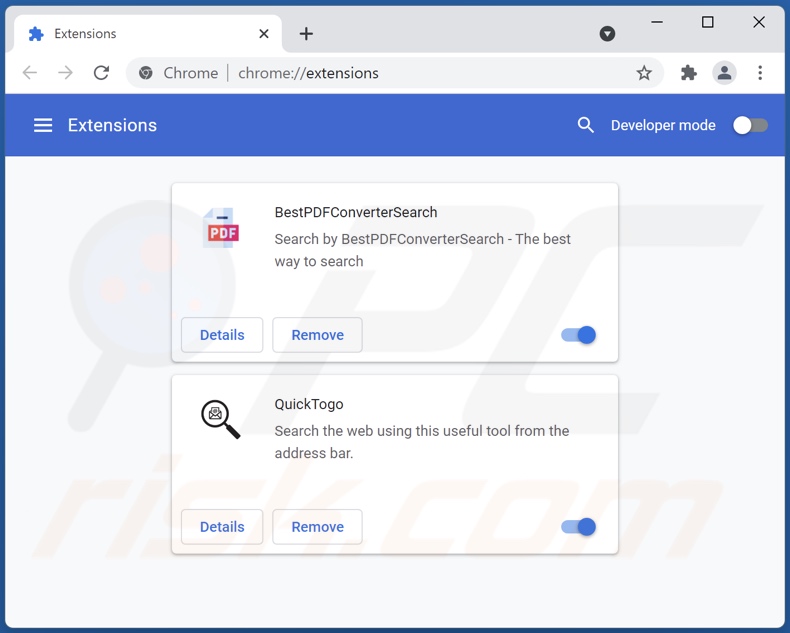
Metodo opzionale:
Se continuate ad avere problemi con la rimozione di pornographics security warning truffa del supporto tecnico, resettate le impostazioni di Google Chrome. Cliccate sull'icona menu du Chrome ![]() (nell'angolo in alto a destra di Google Chrome) e selezionate Impostazioni. Scendete fino in fondo. Cliccate sul link Avanzate….
(nell'angolo in alto a destra di Google Chrome) e selezionate Impostazioni. Scendete fino in fondo. Cliccate sul link Avanzate….

Scendete fino in fondo alla pagina e cliccate su Ripristina (Ripristina le impostazioni originali).

Nella finestra che si aprirà, confermate che volete ripristinare Google Chrome cliccando su Ripristina.

 Rimuovere i plug-in dannosi da Mozilla Firefox:
Rimuovere i plug-in dannosi da Mozilla Firefox:
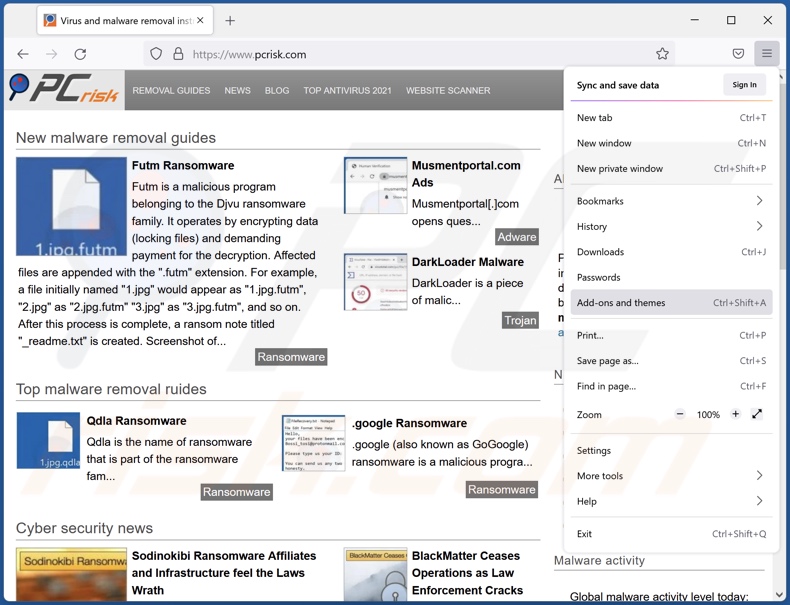
Fare clic sul menu Firefox ![]() (nell'angolo in alto a destra della finestra principale), selezionare "Componenti aggiuntivi". Fare clic su "Estensioni", nella finestra aperta, rimuovere tutti i plug-in del browser sospetti installati di recente.
(nell'angolo in alto a destra della finestra principale), selezionare "Componenti aggiuntivi". Fare clic su "Estensioni", nella finestra aperta, rimuovere tutti i plug-in del browser sospetti installati di recente.
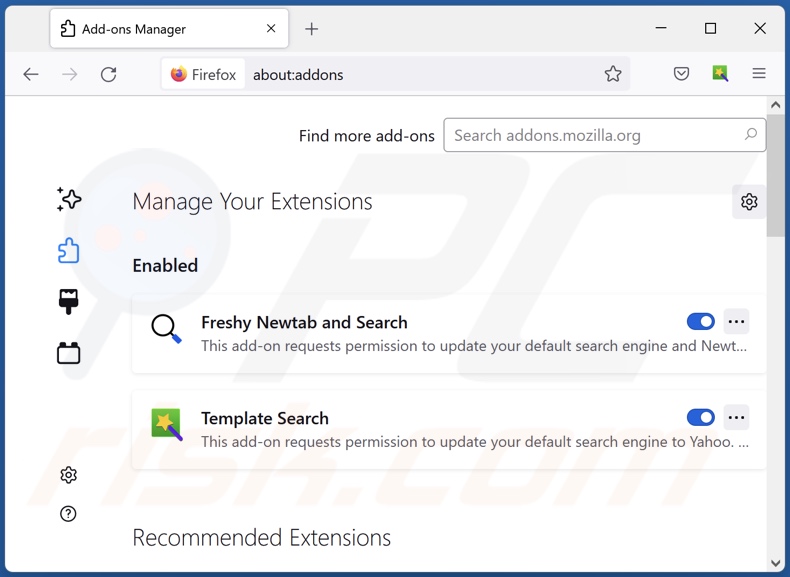
Metodo Opzionale:
Gli utenti di computer che hanno problemi con la rimozione di pornographics security warning truffa del supporto tecnico, possono ripristinare le impostazioni di Mozilla Firefox.
Apri Mozilla Firefox, in alto a destra della finestra principale fare clic sul menu Firefox, ![]() nel menu aperto fare clic sull'icona Open Menu Guida,
nel menu aperto fare clic sull'icona Open Menu Guida, ![]()

Selezionare Informazioni Risoluzione dei problemi.

nella finestra aperta fare clic sul pulsante Ripristina Firefox.

Nella finestra aperta confermare che si desidera ripristinare le impostazioni di Mozilla Firefox predefinite facendo clic sul pulsante Reset.

 Rimuovi estensioni malevole da Safari:
Rimuovi estensioni malevole da Safari:

Assicurati che il tuo browser Safari è attivo, fare clic sul menu Safari, e selezionare Preferenze ....

Nella finestra aperta cliccare Estensioni, individuare qualsiasi estensione sospetta installato di recente, selezionarla e cliccare su Disinstalla
Metodo opzionale:
Assicurati che il tuo browser Safari sia attivo e clicca sul menu Safari. Dal menu a discesa selezionare Cancella cronologia e dati Sito...

Nella finestra aperta selezionare tutta la cronologia e fare clic sul pulsante Cancella cronologia.

 Rimuovi estensioni malevole da Microsoft Edge:
Rimuovi estensioni malevole da Microsoft Edge:

Fai clic sull'icona del menu Edge![]() (nell'angolo in alto a destra di Microsoft Edge), seleziona "Estensioni". Individua tutti i componenti aggiuntivi sospetti installati di recente e fai clic su "Rimuovi" sotto i loro nomi.
(nell'angolo in alto a destra di Microsoft Edge), seleziona "Estensioni". Individua tutti i componenti aggiuntivi sospetti installati di recente e fai clic su "Rimuovi" sotto i loro nomi.

Metodo opzionale:
Se i problemi con la rimozione di pornographics security warning truffa del supporto tecnico persistono, ripristinare le impostazioni del browser Microsoft Edge. Fai clic sull'icona del menu Edge ![]() (nell'angolo in alto a destra di Microsoft Edge) e selezionare Impostazioni.
(nell'angolo in alto a destra di Microsoft Edge) e selezionare Impostazioni.

Nel menu delle impostazioni aperto selezionare Ripristina impostazioni.

Seleziona Ripristina le impostazioni ai loro valori predefiniti. Nella finestra aperta, confermare che si desidera ripristinare le impostazioni predefinite di Microsoft Edge facendo clic sul pulsante Ripristina.

- Se questo non ha aiutato, seguire queste alternative istruzioni che spiegano come ripristinare Microsoft Edge.
Sommario:
 Più comunemente gli adware o applicazioni potenzialmente indesiderate si infiltrano nel browser Internet dell'utente attraverso il download di software gratuiti. Si noti che la fonte più sicura per il download di software libero è il siti degli sviluppatori. Per evitare l'installazione di adware bisogna stare molto attenti durante il download e l'installazione di software libero. Quando si installa il programma gratuito già scaricato scegliere le opzioni di installazione personalizzata o avanzata - questo passo rivelerà tutte le applicazioni potenzialmente indesiderate che vengono installate insieme con il vostro programma gratuito scelto.
Più comunemente gli adware o applicazioni potenzialmente indesiderate si infiltrano nel browser Internet dell'utente attraverso il download di software gratuiti. Si noti che la fonte più sicura per il download di software libero è il siti degli sviluppatori. Per evitare l'installazione di adware bisogna stare molto attenti durante il download e l'installazione di software libero. Quando si installa il programma gratuito già scaricato scegliere le opzioni di installazione personalizzata o avanzata - questo passo rivelerà tutte le applicazioni potenzialmente indesiderate che vengono installate insieme con il vostro programma gratuito scelto.
Assistenza di rimozione:
Se si verificano problemi durante il tentativo di rimozione di pornographics security warning truffa del supporto tecnico dal tuo computer, chiedere assistenza nel nostro forum rimozione malware.
Lascia un commento:
Se disponi di ulteriori informazioni su pornographics security warning truffa del supporto tecnico o la sua rimozione ti invitiamo a condividere la tua conoscenza nella sezione commenti qui sotto.
Fonte: https://www.pcrisk.com/removal-guides/22471-pornographics-security-warning-pop-up-scam
Domande Frequenti (FAQ)
Che cos'è una truffa pop-up?
Le truffe pop-up sono essenzialmente messaggi ingannevoli, progettati per indurre le vittime a compiere determinate azioni. Ad esempio, possono essere indotti a chiamare linee di assistenza per falsi, consentire ai criminali informatici l'accesso remoto ai loro dispositivi, divulgare informazioni private, pagare tariffe false e così via.
Qual è lo scopo di una truffa pop-up?
Le truffe pop-up in genere mirano a generare profitto. I criminali informatici possono farlo inducendo le vittime a effettuare transazioni monetarie, promuovendo software inaffidabili e dannosi, utilizzando informazioni sensibili per attività illegali, proliferando malware e così via.
Perché incontro falsi pop-up?
Le truffe pop-up vengono visualizzate su siti non autorizzati, a cui di solito si accede inavvertitamente. È possibile accedere a siti Web di questo tipo tramite URL digitati in modo errato, reindirizzamenti causati da altre pagine Web dubbie o annunci intrusivi. Inoltre, tali siti possono essere aperti forzatamente da software non affidabile installato nel sistema.
Ho consentito ai criminali informatici di accedere in remoto al mio computer, cosa devo fare?
Innanzitutto, devi disconnettere il tuo dispositivo da Internet, quindi disinstallare tutti i programmi di accesso remoto che hai installato su richiesta dei criminali informatici (ad es. AnyDesk, TeamViewer, ecc.). Infine, è necessario utilizzare un antivirus per eseguire una scansione completa del sistema e rimuovere tutte le minacce rilevate.
Ho fornito le mie informazioni personali quando sono stato ingannato da una truffa pop-up, cosa devo fare?
Se hai divulgato le credenziali dell'account, modifica le password/passphrase di tutti gli account potenzialmente esposti e contatta senza indugio il loro supporto ufficiale. Se hai fornito altri dati privati (ad es. dettagli della carta d'identità, numeri della carta di credito, ecc.) - contatta immediatamente le autorità competenti.
Combo Cleaner mi proteggerà dalle truffe pop-up e dal malware che proliferano?
Combo Cleaner può eseguire la scansione dei siti Web visitati e rilevare quelli ingannevoli e dannosi. Può anche bloccare l'ulteriore accesso a tali siti. Inoltre, Combo Cleaner può scansionare i dispositivi ed eliminare la maggior parte delle infezioni malware conosciute. Tuttavia, è fondamentale eseguire una scansione completa del sistema poiché il software dannoso di fascia alta è solitamente nascosto in profondità all'interno dei sistemi.
Condividi:

Tomas Meskauskas
Esperto ricercatore nel campo della sicurezza, analista professionista di malware
Sono appassionato di sicurezza e tecnologia dei computer. Ho un'esperienza di oltre 10 anni di lavoro in varie aziende legate alla risoluzione di problemi tecnici del computer e alla sicurezza di Internet. Dal 2010 lavoro come autore ed editore per PCrisk. Seguimi su Twitter e LinkedIn per rimanere informato sulle ultime minacce alla sicurezza online.
Il portale di sicurezza PCrisk è offerto dalla società RCS LT.
I ricercatori nel campo della sicurezza hanno unito le forze per aiutare gli utenti di computer a conoscere le ultime minacce alla sicurezza online. Maggiori informazioni sull'azienda RCS LT.
Le nostre guide per la rimozione di malware sono gratuite. Tuttavia, se vuoi sostenerci, puoi inviarci una donazione.
DonazioneIl portale di sicurezza PCrisk è offerto dalla società RCS LT.
I ricercatori nel campo della sicurezza hanno unito le forze per aiutare gli utenti di computer a conoscere le ultime minacce alla sicurezza online. Maggiori informazioni sull'azienda RCS LT.
Le nostre guide per la rimozione di malware sono gratuite. Tuttavia, se vuoi sostenerci, puoi inviarci una donazione.
Donazione
▼ Mostra Discussione